Hur man använder Photoshop för att ta bort vattenstämplar från foton
Att ta bort en vattenstämpel från en bild är inte svårt när du använder den bästa vattenstämpelborttagaren. Och när du söker efter en vattenstämpelborttagare på internet kommer många resultat att visas. Men inte alla verktyg du ser är säkra och kan helt ta bort vattenstämpeln från din bild. Men med Adobe Photoshop kan du ta bort vattenstämplar från dina foton utan att lämna några suddiga delar på bilden. Och om du är bland de människor som inte vet hur man tar bort vattenstämplar i Photoshop, läs det här guideinlägget noggrant.
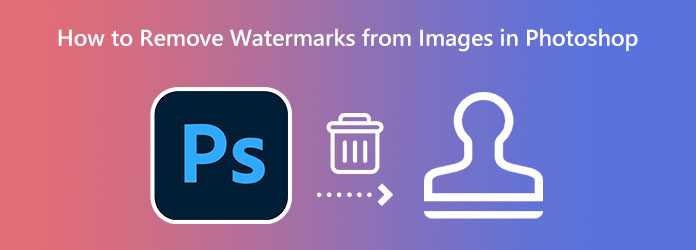
Del 1. Hur man tar bort vattenstämplar från bilder i Photoshop
Adobe Photoshop är ett exceptionellt fotoredigeringsprogram som många proffs använder. Det är känt för de möjligheter och funktioner som det erbjuder när det kommer till redigering av bilder. Med Photoshop kan du göra 3D-konstverk och skapa vackra bilder, fantastisk grafik och målningar. Och vet du vad som är ännu bättre? Med Adobe Photoshop kan du också ta bort vattenstämplarna från dina bilder. Läs stegen nedan för att ta bort vattenstämplar från dina bilder med Adobe Photoshop.
Hur man tar bort en vattenstämpel med Photoshop
Vattenstämplar finns i många former. Och i den här handledningen kommer vi att använda en bild med före- och eftermärken och vattenstämpeln. Vi kommer att göra två olika metoder för att ta bort vattenstämpeln från din bild med Photoshop.
steg 1 Ladda först ner Adobe Photoshop på din dator och installera programmet. Efter installationen öppnar du bilden i Adobe Photoshop som du vill ta bort vattenstämpeln.
steg 2 Nu tar vi bort före- och eftermarkeringarna på din bild. Välj ett urvalsverktyg från listan över verktyg för att ta bort före- och eftervattenstämpeln från ditt foto. I den här handledningen kommer vi att använda Rektangulärt markeringsverktyg.
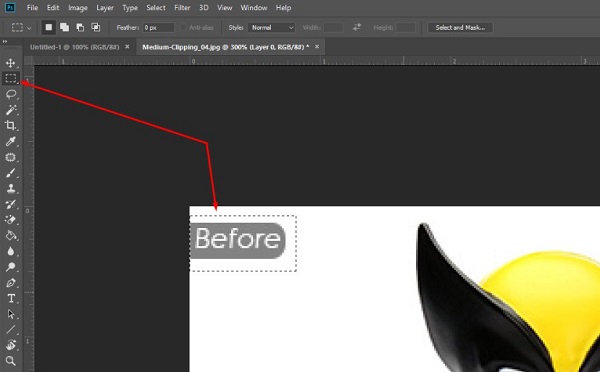
steg 3 Och tryck sedan på höger musknapp på det markeringsverktyg du valde och klicka på Fyll alternativ. Du kan också gå till Redigera panelen från den övre raden och klicka på Fyll alternativ från den resulterande rullgardinsmenyn.
steg 4 När du klickat på Fyll alternativet kommer en dialogruta att uppmanas. Välj alternativet Content-Aware och markera OK knappen för att se resultatet.
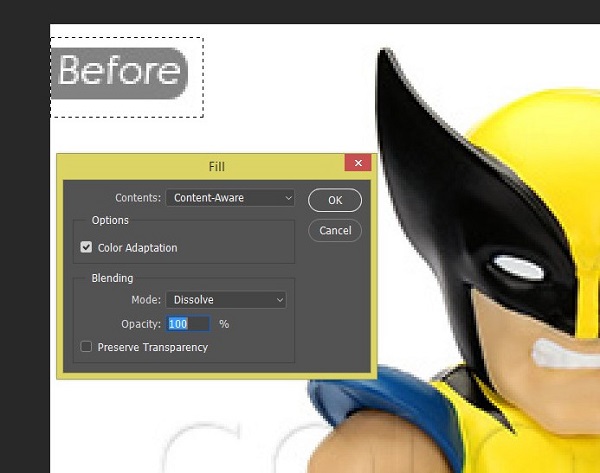
steg 5 Nu när före- och eftermärkena är borta kommer vi att ta bort själva vattenstämpeln från din bild genom att använda samma process som Innehållsmedveten. Zooma bilden tills den blir förvrängd.
steg 6 Men istället för att använda Rektangulärt markeringsverktyg, kommer vi att använda Lasso-verktyget. Använd lassoverktyget, spåra vattenstämpeln bokstav för bokstav och använd Innehållsmedveten för att fylla området med den färg som behövs. Ta dig tid att få det bästa resultatet.
Du kan använda en annan metod för att ta bort den genomskinliga vattenstämpeln i Photoshop. Med korrigeringsverktyget kan du ta bort vattenstämplar från ett foto på olika sätt. Många människor använder denna metod för att ta bort fläckar eller oönskade föremål på sina bilder.
steg 1 Som det första steget ovan, öppna din bild i Photoshop genom att klicka Arkiv> Öppna, välj sedan din bild. Du kan också importera din bild till Photoshop genom att dra och släppa bilden i gränssnittet.
steg 2 Välj sedan Rektangulärt markeringsramverktyg eller Formverktyg som passar vattenstämpeln på ditt foto. Tryck på höger knapp och tryck kontinuerligt på den samtidigt som du håller den runt vattenstämplarna.
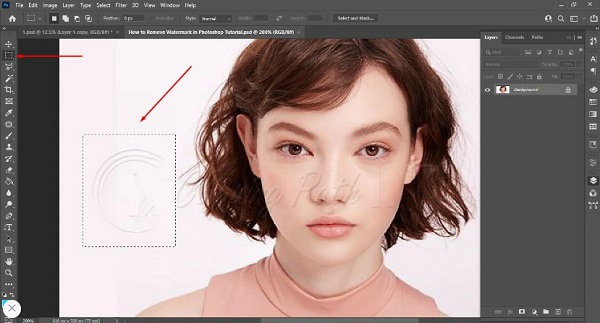
steg 3 Och för att helt ta bort vattenstämpeln kommer vi nu att använda Fyll verktyg, som blandar vattenstämpeln med dess omgivande bakgrundsfärg. Fortsätt göra processen tills hela vattenstämpeln är täckt.
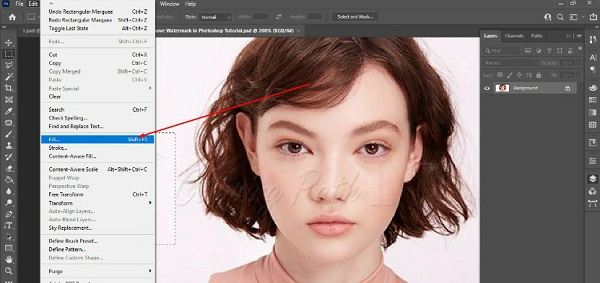
steg 4 Smakämnen Lappverktyg hjälper till att ersätta ett valt område med pixlar från en annan del av bilden. Nedan ser du resultatet.

Resultatet du ser är resultatet du kommer att få när du följer den steg-för-steg handledning som vi visade ovan. Det vi visade dig ovan är tillräckligt för att du ska förstå processen för hur man tar bort vattenstämplar på bilder med Photoshop. Men om du misslyckas ta bort vattenstämpeln från din bild helt, kommer vi att visa dig en annan metod som du kan göra för att ta bort vattenstämpeln från foton. Många människor klagar på att ta bort vattenstämplar i Photoshop eftersom det har många steg du måste ta. Läs därför nästa del för att lära dig hur du enkelt tar bort eventuella vattenstämplar från bilder.
Del 2. Enklare sätt att ta bort vattenstämpel från foto än att använda Photoshop
Adobe Photoshop är ganska svårt att använda. Därför söker många människor efter ett alternativ för att ta bort vattenstämplar från bilder. Lyckligtvis behöver du inte söka på internet längre eftersom vi kommer att tillhandahålla en lättanvänd vattenstämpelborttagare som du kan använda.
Tipard Watermark Remover gratis online är en webbapplikation som du kan använda för att ta bort alla vattenstämplar från dina bilder, som logotyper, texter, bilder eller stämplar. Denna online-vattenstämpelborttagare har flera sätt att ta bort vattenstämplar från dina bilder. Du kan använda verktyget polygonal, lasso eller pensel för att ta bort vattenstämplar från dina bilder.
Dessutom tar den här applikationen inte bara bort vattenstämplar, utan du kan också ta bort oönskade objekt från dina foton. Och efter att ha tagit bort vattenstämpeln från dina bilder kan du använda beskärningsfunktionen som gör att du kan klippa ut delar av bilden som är onödiga. Vad som är ännu mer imponerande med det här verktyget är att du kan ta bort alla vattenstämplar utan att förlora kvaliteten på din bild. Dessutom är det en användarvänlig applikation med ett intuitivt användargränssnitt. Så för att lära dig hur du använder det här verktyget för att ta bort vattenstämplar från dina bilder, se stegen nedan.
Hur man tar bort en vattenstämpel utan att använda Photoshop
steg 1 Sök efter i din webbläsare Tipard Watermark Remover gratis online i din sökruta. För att gå till deras webbplats omedelbart, klicka på den angivna länken.
steg 2 Och på programmets första gränssnitt klickar du på Välj foto knappen för att importera bilden du vill ska vara vattenstämpelfri.
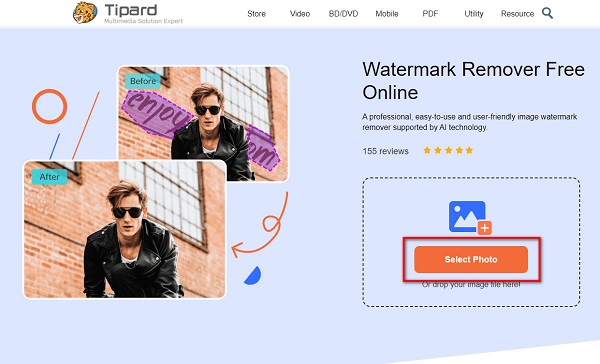
steg 3 När du har laddat upp din bild, välj den borttagning du vill använda för att ta bort vattenstämpeln. Du kan välja mellan Polygonal, Lasso, or Borsta.
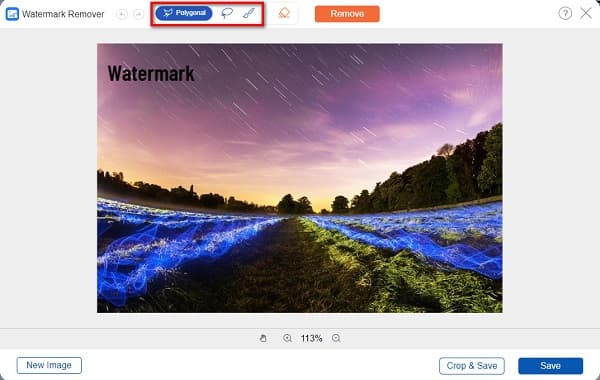
steg 4 Och sedan, med hjälp av borttagningsverktyget du valde, välj området för vattenmärke. Klicka AVLÄGSNA för att radera vattenstämpeln.
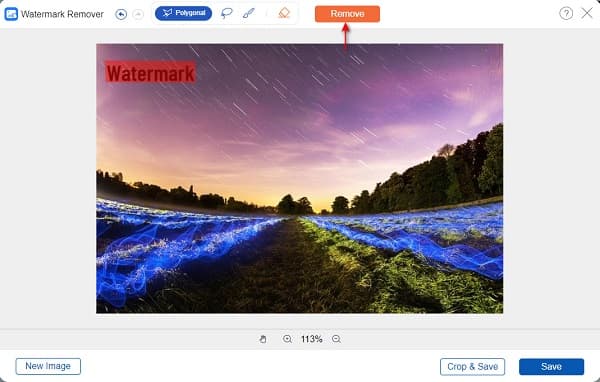
steg 5 Du kan nu förhandsgranska resultatet. Klicka slutligen på Save knappen för att spara din utdata på din enhet.
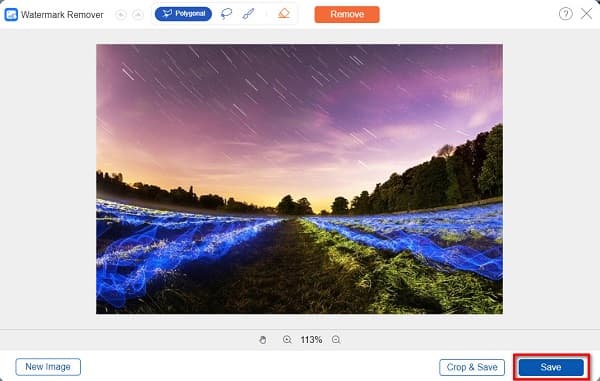
Del 3. Vanliga frågor om hur man tar bort vattenstämplar från bilder i Photoshop
Är Adobe Photoshop gratis?
Nej. Adobe Photoshop är inte gratis. Du kan köpa Adobe Photoshop som en fristående app som du kan köpa för $20.99 per månad.
Kan Adobe Photoshop ta bort fläckar på en bild?
Ja, det kan det. Du kan också använda Adobes Patch-verktyg för att bli av med fläckarna på din bild. Följ stegen som nämns ovan för att ta bort fläckarna på din bild.
Kan jag ladda ner Adobe Photoshop på Mac?
Självklart. Du kan ladda ner Adobe Photoshop på din Mac-enhet utan att använda något tredjepartsprogram. Adobe Photoshop är nedladdningsbart på alla operativsystem, som Windows och macOS.
Slutsats
Nu när du är i slutet av vår resa hoppas vi att du vet hur man tar bort vattenstämplar i Photoshop. Genom att använda detta fantastiska fotoredigeringsprogram kan du få ett foto utan vattenstämpel. Men om du vill använda ett nybörjarvänligt verktyg kan du komma åt Tipard Watermark Remover gratis online på din webbläsare.







